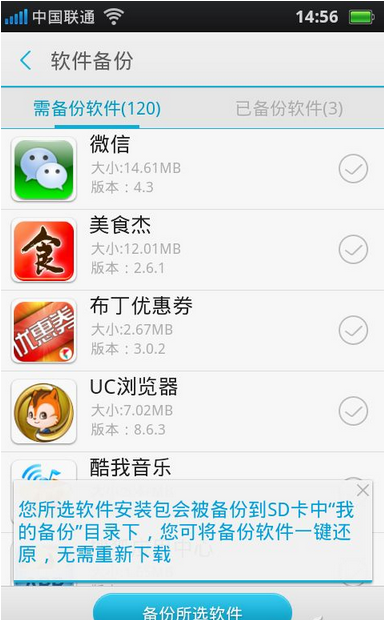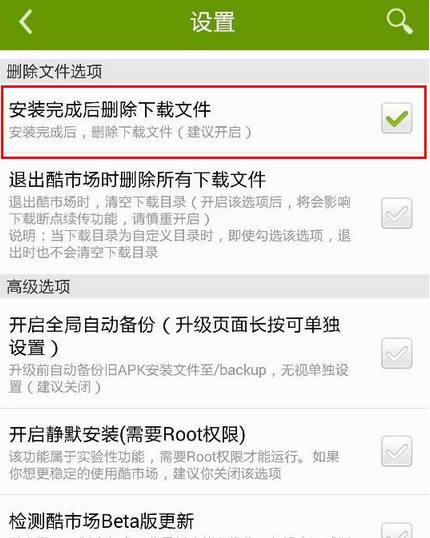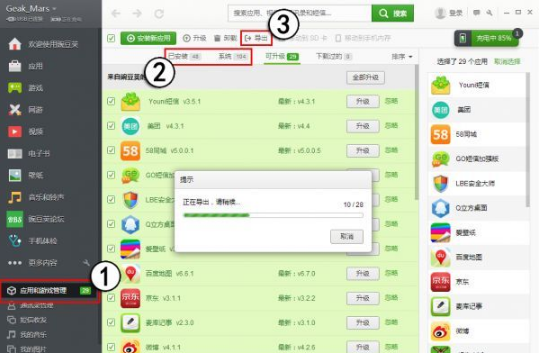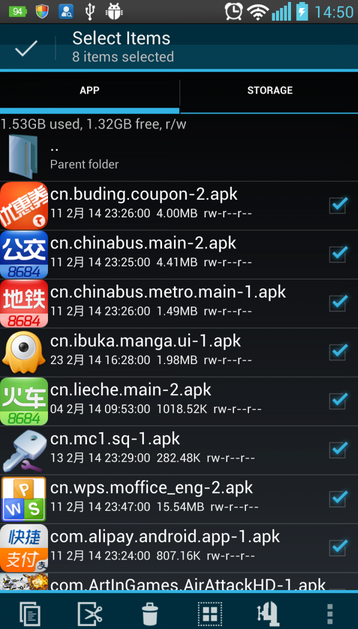有些Android手機隨機的官方應用市場內會提供已安裝APP備份的功能。比如OPPO手機預裝的“NearMe市場”內,就提供了已安裝APP的批量備份功能。在刷機或恢復系統前先利用該功能將需要的APP備份,再拷貝到PC上就可以放心地格式化手機存儲卡和系統內存了。這種方法操作最容易,可惜並非所有手機的應用市場都提供類似功能。
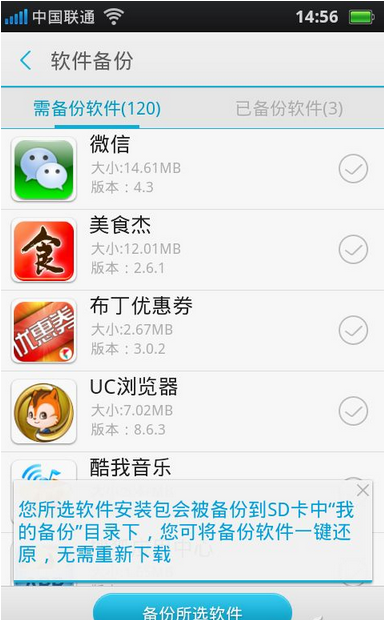
下載APP後莫刪除
為了節省存儲空間,很多Android應用市場都默認開啟了下載安裝後,自動刪除APP安裝包的功能。如果你想方便地管理APP,建議取消類似設置。以“酷市場”為例,在軟件設置中取消“安裝完成刪除下載文件”的選項(圖2)。今後你下載的所有APP都會保存在該商店的下載目錄內,無需Root就可隨意備份到PC或其它指定目錄內。
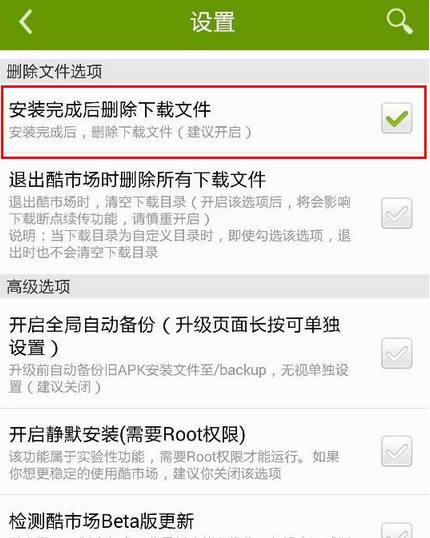
小提示
現在很多應用市場都提供了增量更新的功能,對已安裝APP的更新,只需下載更新包即可。此類更新包後綴雖然也是APK,但備份到新手機上再安裝可能會報錯。
客戶端 哪個備份點哪裡
如果身邊有PC,我們也可以利用豌豆莢、91助手等客戶端軟件對手機APP進行備份。以豌豆莢為例,與手機建立連接後,點擊左下角的“應有和游戲管理”,然後就可將已安裝(第三方APP)或系統(自帶APP)程序批量備份到PC的指定目錄下了(圖3)。
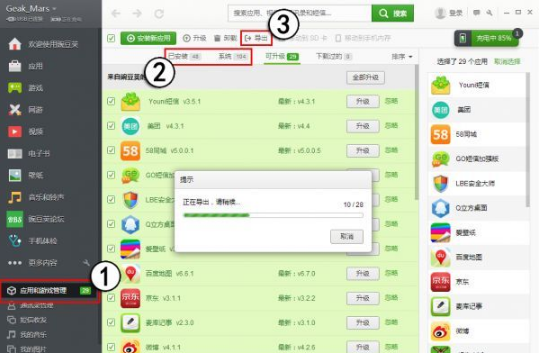
手機端 找到APP的藏身之地
在手機已經Root的前提下(絕大多數手機都可用“一鍵ROOT”類的軟件破解,獲得最高系統權限),我們還有更簡單的APP備份方案。在手機上安裝RE管理器,進入根目錄下的“data/app”文件夾,該目錄下的軟件列表,就是你手機上目前所有已安裝的APP。此時只需點擊批量選擇你想備份的程序,再軟件底部的復制按鈕(圖4),就可將這些APP粘貼到手機存儲卡內的隨意路徑中了。
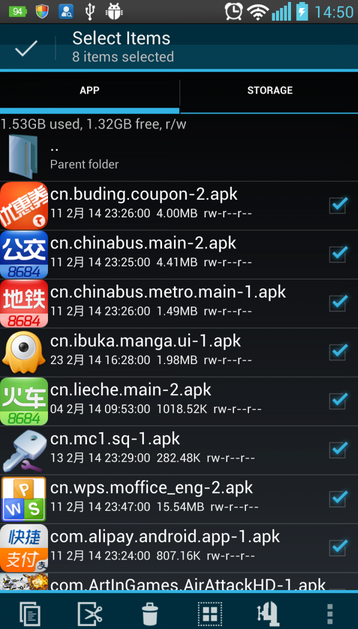
總之,上面已經APP備份方法各有利弊,大家可以根據自己手機的實際情況,選擇最適合自己的方案。
本文來自於【系統之家】 www.xp85.com